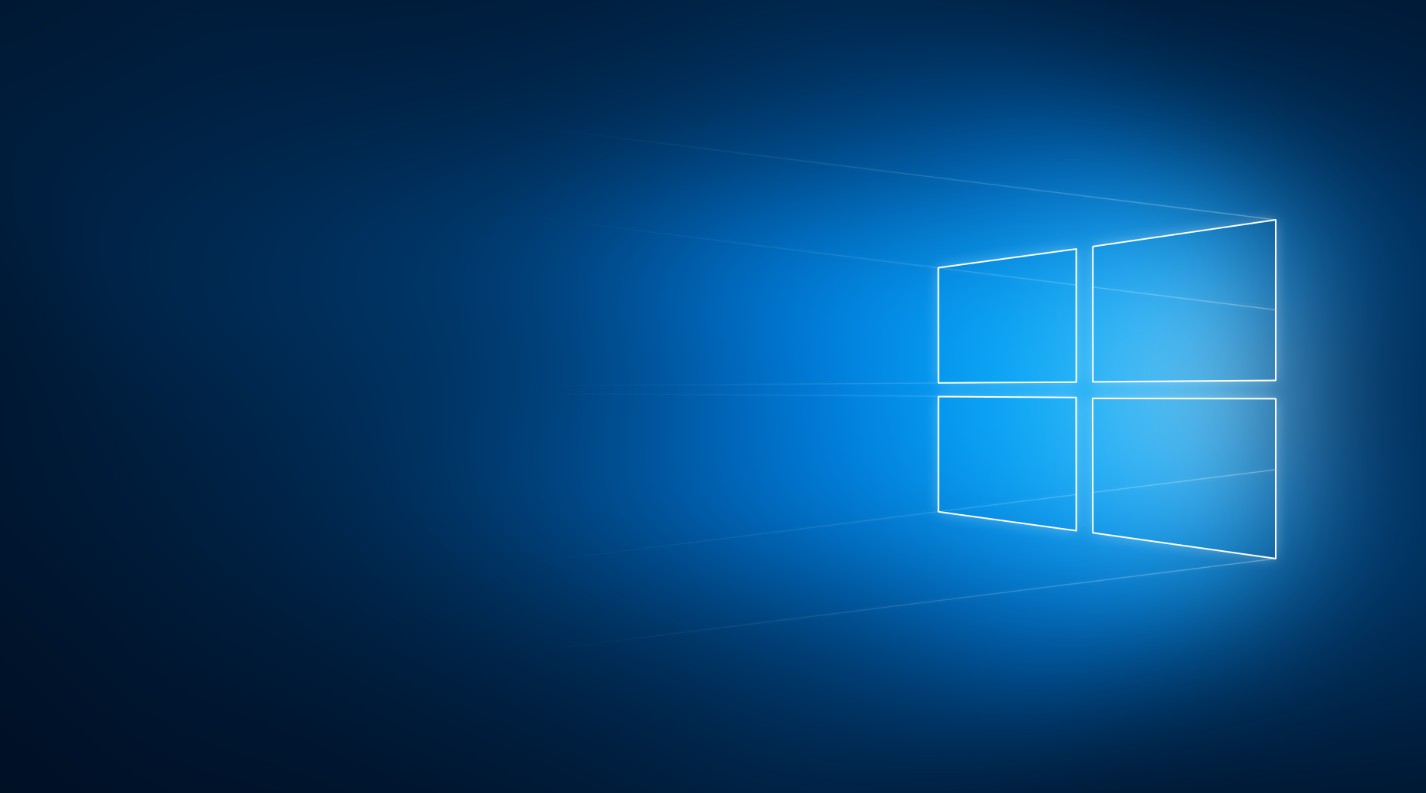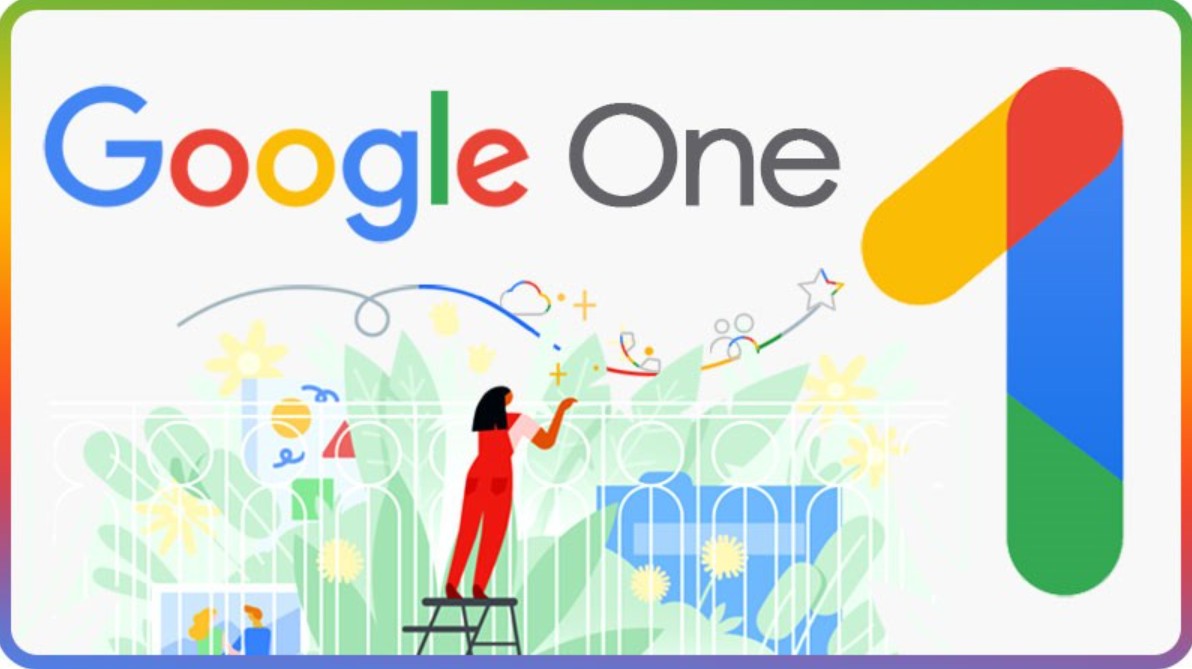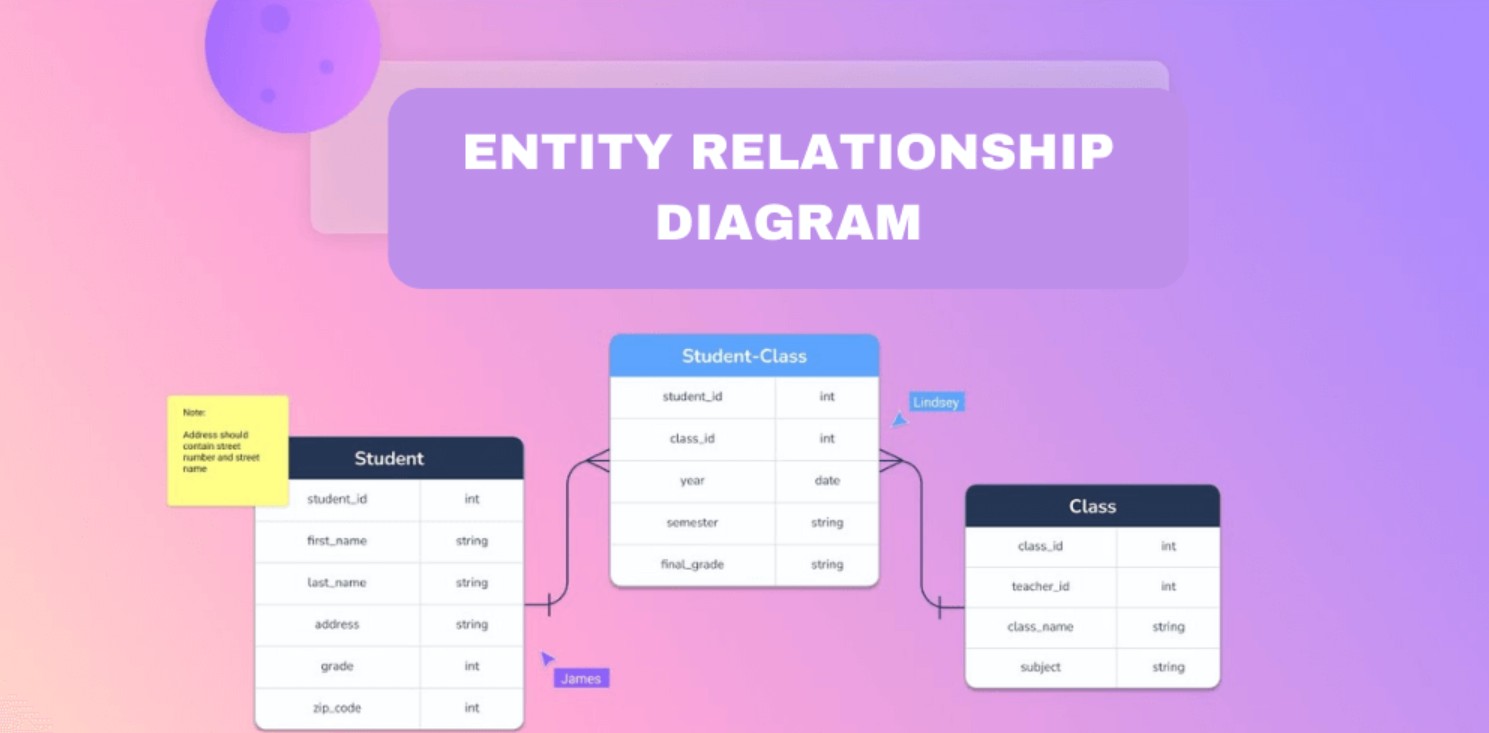Sản Phẩm Bán Chạy
Hướng Dẫn Photoshop Cơ Bản: Các Kỹ Năng Quan Trọng Dành Cho Người Mới
Học Photoshop từ cơ bản với hướng dẫn chi tiết cho người mới bắt đầu. Tìm hiểu các công cụ, tính năng quan trọng và các bài học thiết kế hình ảnh hiệu quả.
Nội dung
- 1. Photoshop là gì? Tại sao nên học Photoshop?
- 1.1 Photoshop là gì?
- 1.2 Tại sao nên học Photoshop?
- 2. Cài đặt và làm quen với giao diện Photoshop
- 2.1 Cài đặt Photoshop
- 2.2 Làm quen với giao diện Photoshop:
- 3. Các công cụ cơ bản trong Photoshop và cách sử dụng
- 3.1 Nhóm công cụ lựa chọn (Selection Tools)
- 3.2 Nhóm công cụ chỉnh sửa (Retouching Tools)
- 3.3 Nhóm công cụ vẽ và tô màu (Painting and Drawing Tools)
- 3.4 Nhóm công cụ văn bản (Type Tool)
- 3.5 Crop Tool (Cắt ảnh)
- 4. Làm việc với layer: Nền tảng của chỉnh sửa ảnh chuyên nghiệp
- 4.1 Layer là gì?
- 4.2 Các thao tác cơ bản với layer
- 4.3 Chế độ hòa trộn (Blending Modes)
- 5. Bài học 1: Chỉnh sửa ảnh cơ bản (cắt, xoay, điều chỉnh màu sắc)
- 6. Bài học 2: Ghép ảnh và tạo hiệu ứng đơn giản
- 7. Bài học 3: Thiết kế banner, poster đơn giản
- 8. Các nguồn tài nguyên học Photoshop miễn phí và trả phí
- 9. Lời khuyên và bí quyết để học Photoshop hiệu quả
- 10. Câu hỏi thường gặp (FAQ)
- 11. Lời kết
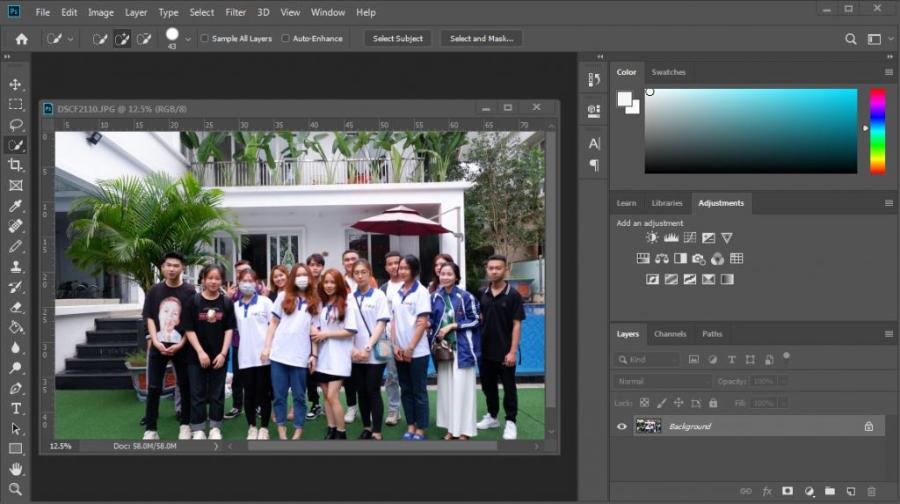
Photoshop là một trong những phần mềm chỉnh sửa hình ảnh mạnh mẽ và phổ biến nhất hiện nay. Dù bạn là người mới bắt đầu hay đã có kinh nghiệm, việc nắm vững các công cụ cơ bản của Photoshop sẽ giúp bạn tạo ra những bức ảnh đẹp và chuyên nghiệp. Trong bài viết này, sadesign sẽ cung cấp cho bạn một hướng dẫn chi tiết về cách sử dụng Photoshop, cũng như các bài học cơ bản dành cho người mới bắt đầu.
1. Photoshop là gì? Tại sao nên học Photoshop?
Photoshop không còn xa lạ đối với những người đam mê thiết kế đồ họa, chỉnh sửa ảnh hay sáng tạo hình ảnh. Tuy nhiên, đối với những người mới bắt đầu, phần mềm này có thể trở thành một thách thức nếu không được làm quen với các công cụ cơ bản và quy trình sử dụng hợp lý.

Mua Photoshop Bản Quyền Giá Rẻ
1.1 Photoshop là gì?
Photoshop, được phát triển bởi Adobe Inc., là một phần mềm chỉnh sửa ảnh và thiết kế đồ họa chuyên nghiệp. Nó cho phép người dùng tạo, chỉnh sửa và thao tác với hình ảnh, đồ họa và ảnh kỹ thuật số.
Photoshop không chỉ giới hạn ở việc chỉnh sửa ảnh; nó còn được sử dụng rộng rãi trong nhiều lĩnh vực sáng tạo, bao gồm thiết kế web, thiết kế đồ họa, quảng cáo, nhiếp ảnh, và thậm chí cả làm phim.
Với các công cụ mạnh mẽ và linh hoạt, Photoshop cho phép người dùng biến những ý tưởng sáng tạo thành hiện thực, từ việc chỉnh sửa nhỏ đến tạo ra các tác phẩm nghệ thuật phức tạp.
1.2 Tại sao nên học Photoshop?
Nâng cao kỹ năng sáng tạo: Photoshop cung cấp một không gian sáng tạo vô tận, cho phép bạn tự do thử nghiệm và biến những ý tưởng của mình thành hiện thực.
Cơ hội nghề nghiệp rộng mở: Kỹ năng Photoshop là một lợi thế lớn trong nhiều ngành nghề, đặc biệt là trong lĩnh vực truyền thông, marketing, thiết kế đồ họa và nhiếp ảnh.
Chỉnh sửa và nâng cấp ảnh cá nhân: Bạn có thể biến những bức ảnh bình thường thành những tác phẩm nghệ thuật độc đáo, chỉnh sửa ảnh chân dung, phục chế ảnh cũ, và tạo ra những hiệu ứng đặc biệt.
Tạo ra các sản phẩm thiết kế ấn tượng: Từ việc thiết kế logo, banner, poster, đến việc tạo ra các ấn phẩm truyền thông, Photoshop cho phép bạn tạo ra những sản phẩm thiết kế chuyên nghiệp và ấn tượng.
2. Cài đặt và làm quen với giao diện Photoshop
Photoshop là một công cụ mạnh mẽ trong lĩnh vực thiết kế đồ họa và chỉnh sửa hình ảnh, được sử dụng rộng rãi bởi các chuyên gia và người dùng sáng tạo trên toàn thế giới. Việc cài đặt và làm quen với giao diện Photoshop là bước đầu tiên quan trọng để bạn có thể khai thác tối đa tiềm năng của phần mềm này.
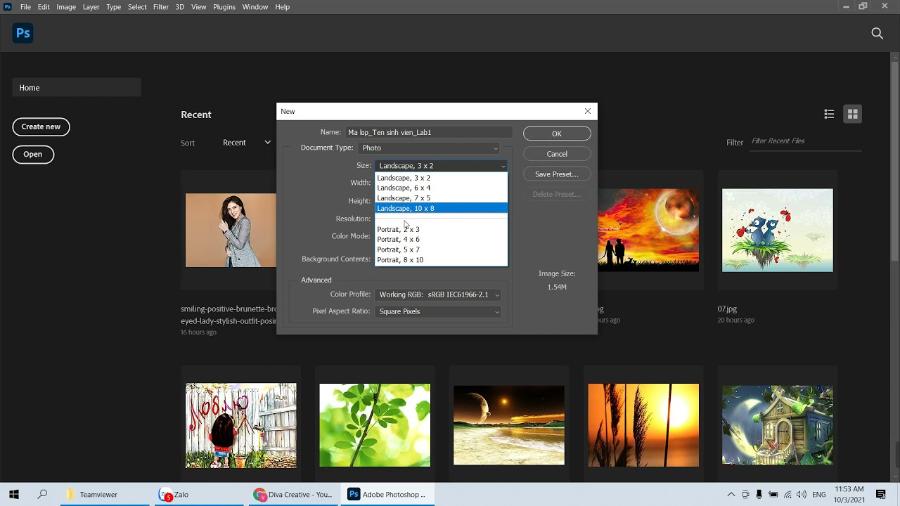
2.1 Cài đặt Photoshop
-
Để cài đặt Photoshop, bạn cần truy cập trang web chính thức của Adobe và đăng ký một tài khoản Adobe Creative Cloud.
-
Sau khi đăng nhập, bạn có thể tải xuống trình cài đặt Photoshop và làm theo các hướng dẫn trên màn hình để hoàn tất quá trình cài đặt.
-
Adobe cung cấp nhiều phiên bản Photoshop khác nhau, bao gồm Photoshop CC (Creative Cloud) và Photoshop Elements. Bạn nên chọn phiên bản phù hợp với nhu cầu và ngân sách của mình.
2.2 Làm quen với giao diện Photoshop:
Sau khi hoàn tất quá trình cài đặt, bạn nên dành thời gian khám phá các thành phần chính của giao diện như thanh công cụ, bảng điều khiển, thanh menu và khu vực làm việc. Hiểu rõ cách sử dụng các công cụ cơ bản và cách tùy chỉnh giao diện theo nhu cầu cá nhân sẽ giúp bạn làm việc hiệu quả hơn, đồng thời nâng cao khả năng sáng tạo và xử lý hình ảnh một cách chuyên nghiệp.
-
Giao diện Photoshop có thể khá phức tạp đối với người mới bắt đầu, nhưng bạn sẽ nhanh chóng làm quen với nó nếu dành thời gian khám phá.
-
Giao diện chính bao gồm thanh menu ở trên cùng, thanh công cụ ở bên trái, và các bảng điều khiển ở bên phải.
-
Thanh menu chứa các lệnh và tùy chọn khác nhau, cho phép bạn thực hiện các thao tác như mở, lưu, chỉnh sửa và lọc hình ảnh.
-
Thanh công cụ chứa các công cụ khác nhau để chọn, chỉnh sửa và vẽ hình ảnh.
-
Các bảng điều khiển chứa các tùy chọn và cài đặt khác nhau cho các công cụ và lớp.
-
Workspace(không gian làm việc) là nơi sắp xếp các bảng công cụ, nó có các tùy chọn giúp người dùng tùy chỉnh không gian làm việc cho phù hợp với nhu cầu sử dụng.
3. Các công cụ cơ bản trong Photoshop và cách sử dụng
Photoshop là một phần mềm chỉnh sửa ảnh mạnh mẽ với nhiều công cụ hỗ trợ sáng tạo và xử lý hình ảnh. Một số công cụ cơ bản bao gồm:
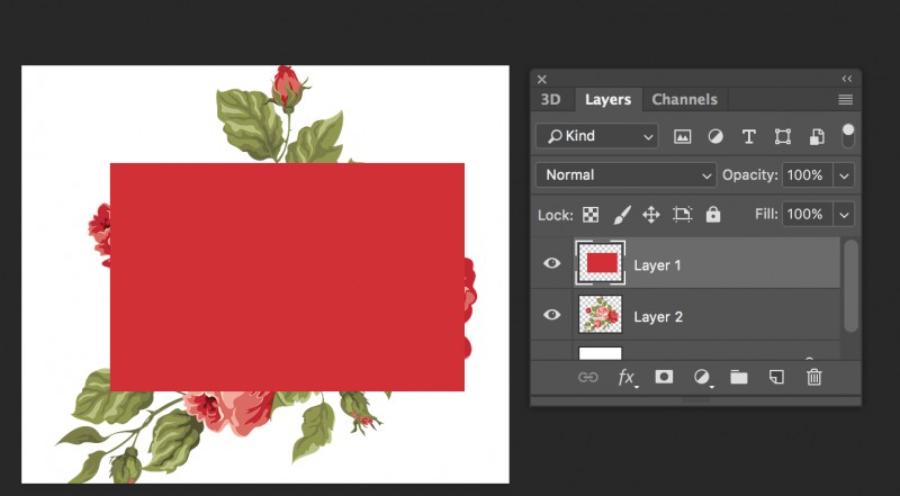
3.1 Nhóm công cụ lựa chọn (Selection Tools)
-
Các công cụ lựa chọn cho phép bạn chọn một phần cụ thể của hình ảnh để chỉnh sửa.
-
Các công cụ phổ biến bao gồm Rectangle Marquee Tool, Elliptical Marquee Tool, Lasso Tool, Quick Selection Tool và Magic Wand Tool.
-
Mỗi công cụ có các chức năng và cách sử dụng khác nhau, cho phép bạn chọn các vùng hình ảnh với độ chính xác khác nhau.
3.2 Nhóm công cụ chỉnh sửa (Retouching Tools)
-
Các công cụ chỉnh sửa cho phép bạn loại bỏ khuyết điểm, chỉnh sửa ảnh chân dung và phục chế ảnh cũ.
-
Các công cụ phổ biến bao gồm Clone Stamp Tool, Healing Brush Tool, Patch Tool và Content-Aware Fill.
-
Các công cụ này cho phép bạn sao chép, vá và làm mờ các vùng hình ảnh để loại bỏ các khuyết điểm không mong muốn.
3.3 Nhóm công cụ vẽ và tô màu (Painting and Drawing Tools)
-
Các công cụ vẽ và tô màu cho phép bạn vẽ, tô màu và tạo hiệu ứng đặc biệt cho hình ảnh.
-
Các công cụ phổ biến bao gồm Brush Tool, Pencil Tool, Gradient Tool và Paint Bucket Tool.
-
Các công cụ này cho phép bạn tạo ra các nét vẽ, đường kẻ, màu sắc và hiệu ứng chuyển màu khác nhau.
3.4 Nhóm công cụ văn bản (Type Tool)
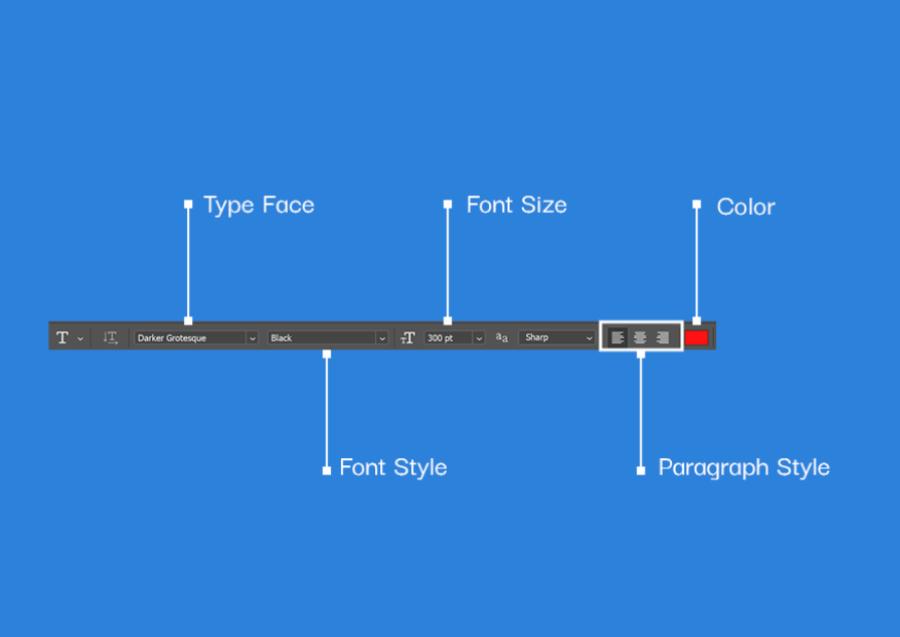
-
Công cụ văn bản cho phép bạn thêm văn bản vào hình ảnh.
-
Bạn có thể chọn phông chữ, kích thước, màu sắc và kiểu dáng khác nhau cho văn bản.
-
Bạn cũng có thể tạo ra các hiệu ứng văn bản đặc biệt như đổ bóng, phát sáng và uốn cong.
3.5 Crop Tool (Cắt ảnh)
Công cụ này cho phép bạn cắt xén và điều chỉnh kích thước hình ảnh.
Move tool (V):
Công cụ này cho phép bạn di chuyển các layer và các thành phần khác nhau trong hình ảnh.
4. Làm việc với layer: Nền tảng của chỉnh sửa ảnh chuyên nghiệp
Làm việc với layer là một kỹ thuật quan trọng và không thể thiếu trong quá trình chỉnh sửa ảnh chuyên nghiệp. Layer cho phép người dùng quản lý từng thành phần của hình ảnh một cách độc lập, từ đó dễ dàng thực hiện các thao tác như chỉnh sửa, thêm hiệu ứng, hoặc thay đổi bố cục mà không làm ảnh hưởng đến các phần khác. Việc hiểu và sử dụng thành thạo layer không chỉ giúp nâng cao chất lượng sản phẩm mà còn tối ưu hóa quy trình làm việc, đặc biệt trong các dự án phức tạp đòi hỏi sự tỉ mỉ và sáng tạo.
4.1 Layer là gì?
-
Layer là các lớp hình ảnh trong suốt xếp chồng lên nhau, cho phép bạn chỉnh sửa từng phần của hình ảnh mà không ảnh hưởng đến các phần khác.
-
Layer là một công cụ mạnh mẽ cho phép bạn tạo ra các hiệu ứng phức tạp và chỉnh sửa hình ảnh một cách linh hoạt.
4.2 Các thao tác cơ bản với layer
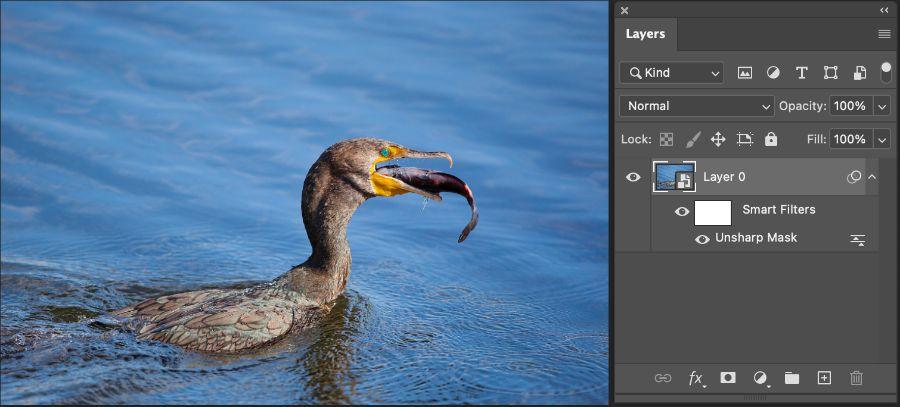
-
Bạn có thể tạo layer mới, sao chép layer, xóa layer, ẩn/hiện layer và đổi tên layer.
-
Bạn cũng có thể sắp xếp thứ tự layer, nhóm layer và gộp layer.
-
Layer mask cho phép bạn ẩn hiện một phần nội dung của layer, và Clipping mask cho phép layer nằm trên hiển thị theo hình dạng của layer nằm dưới.
4.3 Chế độ hòa trộn (Blending Modes)
-
Chế độ hòa trộn cho phép bạn kết hợp các layer khác nhau theo nhiều cách khác nhau.
-
Các chế độ hòa trộn phổ biến bao gồm Normal, Multiply, Screen và Overlay.
-
Mỗi chế độ hòa trộn tạo ra các hiệu ứng khác nhau, cho phép bạn tạo ra các kết quả độc đáo.
5. Bài học 1: Chỉnh sửa ảnh cơ bản (cắt, xoay, điều chỉnh màu sắc)
Cắt và xoay ảnh:
-
Sử dụng Crop Tool để cắt xén hình ảnh theo tỷ lệ mong muốn.
-
Sử dụng Rotate Image để xoay hình ảnh theo góc mong muốn.
Điều chỉnh độ sáng và độ tương phản:
-
Sử dụng Brightness/Contrast để điều chỉnh độ sáng và độ tương phản của hình ảnh.
Điều chỉnh màu sắc:
-
Sử dụng Hue/Saturation để điều chỉnh màu sắc tổng thể của hình ảnh.
-
Sử dụng Color Balance để điều chỉnh cân bằng màu sắc.
-
Sử dụng Levels và Curves để điều chỉnh sắc độ màu sắc.
6. Bài học 2: Ghép ảnh và tạo hiệu ứng đơn giản
Ghép ảnh:
-
Sử dụng các công cụ lựa chọn để chọn vùng hình ảnh cần ghép.
-
Sao chép và dán vùng hình ảnh đã chọn vào một hình ảnh khác.
-
Điều chỉnh kích thước và vị trí của vùng hình ảnh đã ghép.
Tạo hiệu ứng đơn giản:
-
Sử dụng Drop Shadow, Outer Glow và các hiệu ứng layer khác để tạo hiệu ứng đặc biệt.
-
Sử dụng các bộ lọc (Filter) để tạo hiệu ứng nghệ thuật.
-
Tạo ảnh đen trắng, hay ảnh màu Sepia.
7. Bài học 3: Thiết kế banner, poster đơn giản
Thiết kế banner:
-
Tạo file mới với kích thước phù hợp cho banner.
-
Thêm hình ảnh, văn bản và các yếu tố đồ họa khác vào banner.
-
Sử dụng các công cụ và hiệu ứng để tạo banner ấn tượng.
Thiết kế poster:
-
Tương tự như thiết kế banner, nhưng với kích thước và bố cục khác.
-
Tạo điểm nhấn với hình ảnh, văn bản và màu sắc.
8. Các nguồn tài nguyên học Photoshop miễn phí và trả phí
Nguồn tài nguyên miễn phí:
-
Kênh YouTube: Photoshop tutorials, Adobe Photoshop, v.v.
-
Website: Adobe Learn, Px
-
Pxleyes, Phlearn, v.v.
-
Các diễn đàn, hội nhóm về Photoshop. Ví dụ như các group trên facebook, hay các diễn đàn thiết kế.
-
Các trang web cung cấp tài nguyên thiết kế miễn phí: Freepik, Pexels, Pixabay, v.v. Các trang web này cung cấp hình ảnh, vector, icon, v.v. miễn phí, phục vụ rất tốt cho việc học photoshop của bạn.
Ngoài ra, các trang web của các nhà sản xuất phần mềm đồ họa như Adobe, họ cũng có những hướng dẫn miễn phí rất chất lượng.
Nguồn tài nguyên trả phí:
Khóa học trực tuyến: Udemy, Coursera, Skillshare, LinkedIn Learning, v.v. Các nền tảng này cung cấp các khóa học Photoshop từ cơ bản đến nâng cao, được giảng dạy bởi các chuyên gia.
Sách và ebook về Photoshop: Có rất nhiều sách và ebook hay về Photoshop, giúp bạn học tập một cách bài bản và có hệ thống.
Các trung tâm đào tạo đồ họa: Nếu bạn muốn học Photoshop một cách chuyên sâu và có sự hướng dẫn trực tiếp từ giảng viên, bạn có thể tham gia các khóa học tại các trung tâm đào tạo đồ họa.
9. Lời khuyên và bí quyết để học Photoshop hiệu quả

Thực hành thường xuyên:
-
Hãy dành thời gian thực hành Photoshop mỗi ngày, dù chỉ là 15-30 phút.
-
Thử thách bản thân với các bài tập và dự án thực tế.
-
Tìm kiếm các bài tập và hướng dẫn trên mạng để thực hành theo.
Học hỏi từ các chuyên gia:
-
Theo dõi các kênh YouTube, website, blog của các nhiếp ảnh gia và nhà thiết kế chuyên nghiệp.
-
Phân tích cách họ sử dụng Photoshop và áp dụng vào thực tế.
-
Tìm đọc các cuộc phỏng vấn, hay xem các buổi nói chuyện của các chuyên gia trong ngành.
Tham gia cộng đồng:
-
Tham gia các diễn đàn, hội nhóm về Photoshop để học hỏi kinh nghiệm và chia sẻ kiến thức.
-
Đặt câu hỏi và nhận phản hồi từ những người có kinh nghiệm.
-
Việc tham gia cộng đồng giúp bạn luôn được cập nhật những xu hướng, kiến thức mới nhất.
Đừng ngại thử nghiệm:
-
Thử nghiệm các công cụ và hiệu ứng khác nhau để khám phá khả năng sáng tạo của bản thân.
-
Đừng sợ sai, vì sai lầm là một phần của quá trình học tập.
-
Hãy lưu giữ những kết quả, và cách làm mà bạn thấy ấn tượng, vào một nơi dễ tìm kiếm, để lần sau có thể sử dụng lại.
Xây dựng Portfolio:
-
Tạo ra các sản phẩm thiết kế của riêng bạn và xây dựng portfolio để chứng minh kỹ năng của mình.
-
Portfolio là một công cụ quan trọng để bạn xin việc hoặc tìm kiếm khách hàng.
-
Hãy sắp xếp các tác phẩm vào một trang web, hay tài khoản mạng xã hội. Và hãy đảm bảo rằng nó được trình bày một cách chuyên nghiệp, và dễ xem.
Học các phím tắt:
Việc học phím tắt giúp cho quá trình làm việc nhanh hơn rất nhiều, tăng năng suất công việc.
10. Câu hỏi thường gặp (FAQ)
Học Photoshop là một quá trình thú vị nhưng cũng đòi hỏi sự kiên nhẫn và thực hành liên tục. Một số câu hỏi thường gặp liên quan đến việc học Photoshop bao gồm:
Photoshop có khó học không?
Photoshop là một phần mềm rất mạnh mẽ với nhiều tính năng phức tạp. Điều này có thể khiến người mới bắt đầu cảm thấy choáng ngợp.
Tuy nhiên, nếu bạn bắt đầu từ những kiến thức cơ bản và thực hành thường xuyên, bạn sẽ dần dần làm quen và thành thạo Photoshop.
Có rất nhiều tài nguyên học tập trực tuyến và ngoại tuyến có thể giúp bạn học Photoshop một cách hiệu quả.
Điều quan trọng nhất là bạn cần phải kiên nhẫn và đừng ngại thử nghiệm.
Tôi cần những thiết bị gì để học Photoshop?
Một máy tính có cấu hình đủ mạnh để chạy Photoshop. Bạn nên có ít nhất 8GB RAM và một card đồ họa rời.
Một màn hình có độ phân giải tốt để bạn có thể xem chi tiết hình ảnh.
Một con chuột và bàn phím. Chuột có thể giúp bạn thao tác chính xác hơn, và dùng bàn phím để kết hợp các phím tắt làm tăng tốc công việc của bạn.
Một máy tính bảng đồ họa (tùy chọn). Máy tính bảng đồ họa có thể giúp bạn vẽ và chỉnh sửa hình ảnh một cách tự nhiên hơn.
Một thiết bị lưu trữ, để lưu các sản phẩm đã hoàn thiện, và các file mà bạn dùng để làm việc.
Tôi có thể học Photoshop miễn phí ở đâu?
YouTube: Có rất nhiều kênh YouTube cung cấp các video hướng dẫn Photoshop miễn phí.
Adobe Learn: Trang web của Adobe cung cấp các hướng dẫn và bài tập Photoshop miễn phí.
Các diễn đàn và cộng đồng trực tuyến: Các diễn đàn và cộng đồng trực tuyến là nơi tuyệt vời để bạn đặt câu hỏi và học hỏi từ những người khác.
Các website cung cấp các tuts(tutorials) miễn phí.
Các mạng xã hội, có rất nhiều người chia sẻ các kinh nghiệm về photoshop của họ.
Photoshop có những ứng dụng nào trong thực tế?
Chỉnh sửa ảnh: Photoshop được sử dụng để chỉnh sửa và phục chế ảnh, từ việc loại bỏ khuyết điểm đến việc tạo ra các hiệu ứng đặc biệt.
Thiết kế đồ họa: Photoshop được sử dụng để thiết kế logo, banner, poster, và các ấn phẩm in ấn khác.
Thiết kế web: Photoshop được sử dụng để thiết kế giao diện người dùng cho các trang web và ứng dụng di động.
Thiết kế thời trang: Photoshop được sử dụng để tạo ra các bản phác thảo và mô phỏng thiết kế thời trang.
Thiết kế 3D: Photoshop được sử dụng để tạo các texture cho các sản phẩm 3D.
Ngoài ra còn được dùng trong các lĩnh vực, như làm quảng cáo, và sản xuất hậu kì cho video, làm phim.
Phiên bản Photoshop nào là tốt nhất cho người mới bắt đầu?
Photoshop CC (Creative Cloud) là phiên bản mới nhất và mạnh mẽ nhất, nhưng nó có thể khá phức tạp đối với người mới bắt đầu.
Photoshop Elements là một phiên bản đơn giản hơn và có giá cả phải chăng hơn, phù hợp cho người mới bắt đầu.
Ngoài ra nếu người mới bắt đầu, đang tìm hiểu, thì có thể sử dụng các phiên bản Photoshop portable, để làm quen trước.
Mua Photoshop Bản Quyền Giá Rẻ
11. Lời kết
Qua hướng dẫn này, bạn đã được trang bị những kiến thức nền tảng về giao diện, công cụ và các thao tác cơ bản trong Photoshop. Từ việc làm quen với layer, chỉnh sửa ảnh, ghép ảnh đến thiết kế các sản phẩm đơn giản, mỗi bước đi đều giúp bạn tiến gần hơn đến việc trở thành một người sử dụng Photoshop thành thạo.
Công Ty TNHH Phần Mềm SADESIGN
Mã số thuế: 0110083217